Установить Node непросто, но удаление доступно только в том случае, если вы используете соответствующее приложение для удалить узел на Mac. Если вам нужен простой способ удаления приложения с помощью автоматизированного программного обеспечения. При этом вам не нужно вручную искать приложение и связанные файлы для удаления инструментария.
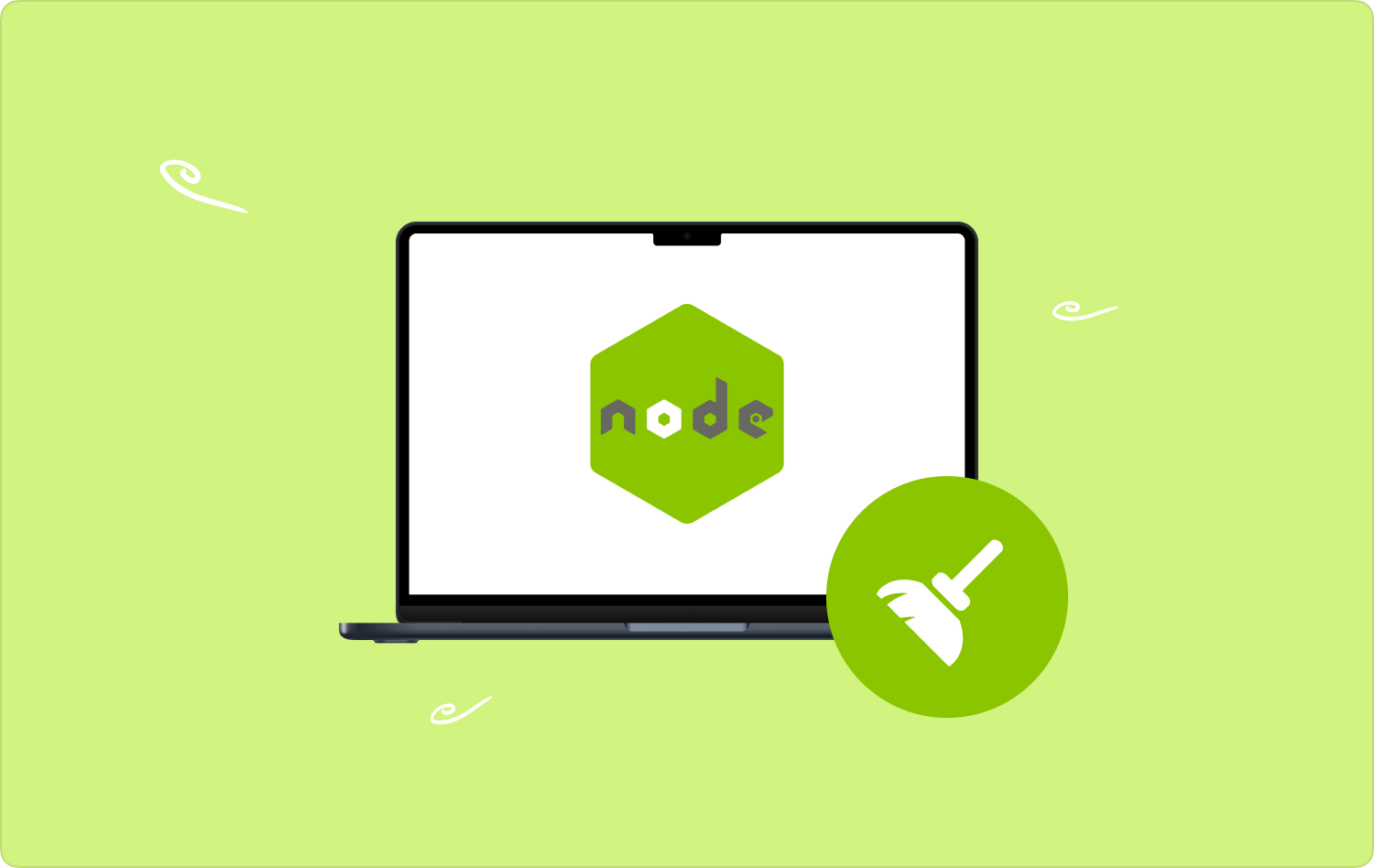
Часть № 1: Как удалить Node на Mac вручнуюЧасть № 2: Как удалить Node на Mac с помощью терминалаЧасть № 3: Как удалить Node на Mac с помощью Mac CleanerЗаключение
Часть № 1: Как удалить Node на Mac вручную
В этой статье вы найдете подробную информацию, если вы ищете ручной вариант удаления Node на Mac. Если вы использовали Homebrew для установки цифрового решения, вы все равно можете использовать его для операции удаления. Вот процедура.
- Откройте меню Termianl на компьютере и введите brew uninstall –force node в текстовом редакторе командной строки. Это будет; запустить программу удаления и полностью удалить приложение со всеми связанными с ним устройствами с Mac.
- В командной строке введите brew cleanup, чтобы удалить все файлы и папки, связанные с приложением.
Если домашнее пиво не было вашим первоначальным установочным пакетом, вы все равно можете вручную удалить Node на Mac, используя следующую процедуру.
- Отправьте узел вручную в папку «Корзина» и в дальнейшем удалите его из папки «Корзина».
- Откройте приложение Finder МЕНЮ
- Найдите все файлы с расширениями Node и удалите их один за другим.
- Перейдите в папку «Корзина» и также нажмите «Очистить корзину», чтобы полностью удалить их из системы.

Это один из ручных способов удаления Node на Mac. Однако это сопряжено с несколькими неудачами; вы можете забыть удалить все файлы, особенно те, которые скрыты на жестком диске вместе с деликатными системными файлами. Вы также можете удалить расширения файлов с похожим именем, но это системные файлы, которые могут вызвать системную ошибку.
Часть № 2: Как удалить Node на Mac с помощью терминала
Когда вы разбираетесь в командной строке, это ваш набор инструментов. Однако его просто использовать тогда и только тогда, когда у вас есть предыдущий опыт работы с функциями командной строки; в противном случае пригодится автоматизированный вариант, подобный тому, который обсуждался в части 3. В общем, как это работает?
- На Терминал меню запустить sudo fm-rf/ /usr/local/{lib/node{,/.npm,_modules},bin,share/man}/{npm*,node*,man1/node*}
Это не вариант полного удаления, а всего лишь способ обнаружить все файлы, связанные с узлом, на устройстве Mac.
- Удалите глобальный пакет, установленный с помощью NPM, запустив rm –rf ~/.npm
Таким простым способом вы завершили удаление Node на Mac.
Каким бы сложным это ни казалось, при предварительном знании действий командной строки это самый простой способ запустить любую операцию удаления для решения Node.
Часть № 3: Как удалить Node на Mac с помощью Mac Cleaner
TechyCub Mac Cleaner это программное обеспечение для всех ваших функций очистки и удаления для устройств Mac и iMac. Приложение работает на простом интерфейсе, который идеально подходит для всех пользователей. Более того, он поставляется с деинсталлятором, который упрощает удаление приложения благодаря автоматизированным службам.
Mac Cleaner
Быстро сканируйте свой Mac и легко удаляйте ненужные файлы.
Проверьте основное состояние вашего Mac, включая использование диска, состояние процессора, использование памяти и т. д.
Ускорьте свой Mac простым нажатием кнопки.
Бесплатная загрузка
Уникальным преимуществом приложения является возможность обнаружить файлы, скрытые в системе. К концу процесса установки приложение Node полностью удаляется из системы, включая его файлы трассировки. Некоторые из дополнительных функций приложения включают в себя:
- Поддерживает выборочное удаление приложений
- Не имеет ограничений на устройства Mac и iMac и их версии
- дает вам ограничение на удаление до 10 ГБ данных
- Работает на быстром сканировании и высокопроизводительных протоколах
С этими дополнительными функциями, насколько просто использовать приложение?
- Загрузите, установите и запустите Mac Cleaner на устройстве Mac, пока не сможете просмотреть текущий статус приложения.
- Выберите Деинсталлятор приложений среди списка функций
- Нажмите SCAN и подождите, пока процесс сканирования начнется и завершится предварительным просмотром списка всех установленных приложений на устройстве Mac.
- Выберите Node из списка и все связанные с ним файлы
- Нажмите ЧИСТКА значок и дождитесь начала процесса очистки, пока не увидите «Очистка завершена".

Есть ли простое приложение, которое автоматизирует удалить узел на Mac кроме Mac Cleaner на цифровом рынке? Определенно нет. Этот набор инструментов идеально подходит для всех пользователей, независимо от их уровня опыта.
Люди Читайте также Учимся удалять приложения с Launchpad в 2023 году РЕШЕНО: в вашей системе закончилась память приложения
Заключение
Если у вас есть опыт работы с командной строкой, то ручной вариант как самый надежный и быстрый способ удалить узел на Mac. Если это не вы, вам нужно использовать Mac Cleaner как лучшее и самое надежное приложение на цифровом рынке среди многих доступных. Он автоматизирует процесс и работает в кратчайшие сроки. Он защищает ваши системные файлы и обнаруживает и удаляет только файлы, связанные с цифровыми решениями программирования Node. Вы можете исследовать, пробовать, тестировать и даже проверять функциональность других доступных на рынке вариантов, чтобы получить лучшее из того, что может предложить рынок.
